Grep, Linux sistemlerinde bazı dosyalar üzerinde çalışırken, belirli bir desen ararken ve daha pek çok şeyde yaygın olarak kullanılmaktadır. Bu sefer, belirli bir dosyada kullanılan eşleşen anahtar kelimeden önceki ve sonraki satırları görüntülemek için grep komutunu kullanıyoruz. Bu amaçla, eğitim kılavuzumuz boyunca “-A”, “-B” ve “-C” bayrağını kullanacağız. Bu nedenle, daha iyi anlamak için her adımı gerçekleştirmelisiniz. Ubuntu 20'ye sahip olduğunuzdan emin olun.04 Linux sistemi kuruldu.
İlk olarak, grep üzerinde çalışmaya başlamak için Linux komut satırı terminalinizi açmalısınız. Komut satırı terminali açıldıktan hemen sonra Ubuntu sisteminizin Ana dizinindesiniz. Bu nedenle, aşağıdaki ls komutunu kullanarak Linux sisteminizin ana dizinindeki tüm dosya ve klasörleri listelemeye çalışın;. Gördüğünüz gibi, bazı metin dosyalarımız ve içinde listelenen bazı klasörlerimiz var.
ls
Örnek 01: '-A' ve '-B' kullanma
Yukarıda gösterilen metin dosyalarından bunlardan bazılarına göz atacağız ve üzerlerine grep komutunu uygulamaya çalışacağız. “bir” metin dosyasını açalım.Robots.txt" ilk olarak aşağıdaki gibi popüler "cat" komutunu kullanarak:
$ kedi bir.Txt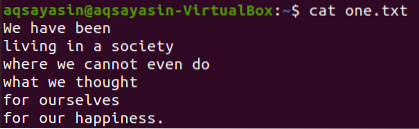
İlk olarak aşağıdaki gibi grep komutunu kullanarak bu metin dosyasında bazı belirli kelimelerin eşleşmesini göreceğiz. “one” metin dosyasında “biz” kelimesini arıyoruz.grep komutunu kullanarak txt”. Çıktı, içinde "biz" olan metin dosyasından iki satır gösterir.
$ grep biz bir.Txt
Bu örnekte, bazı metin dosyalarındaki belirli kelime eşleşmesinden önceki ve sonraki satırları göstereceğiz. Yani aynı metin dosyasını kullanarak “bir.robots.txt” önündeki 3 satırı aşağıdaki gibi görüntülerken “biz” kelimesini eşleştiriyoruz. “-B” bayrağı “Önce” anlamına gelir. Dosyada belirli bir kelimenin satırından önce daha fazla satır olmadığından çıktı, belirli kelime satırından önce yalnızca 2 satır gösterir. Ayrıca, içinde o belirli kelimenin bulunduğu satırları da gösterir.
$ grep -B 3 biz biriz.Txt
Bu dosyadaki aynı anahtar kelimeyi "biz" kelimesini içeren satırdan sonraki 3 satırı görüntülemek için kullanalım. “-A” bayrağı “Sonra”yı gösterir. Dosyada daha fazla satır olmadığı için çıktı yine sadece 2 satır gösteriyor.
$ grep -A 3 biz bir.Txt
Öyleyse, eşleştirilecek yeni bir anahtar kelime kullanalım ve bulunduğu satırdan önceki ve sonraki satırları veya satırları gösterelim. Bu yüzden eşleştirmek için “can” kelimesini kullanıyoruz. Bu durumda satır numaraları aynı. Eşleşen “can” kelimesinden sonraki 3 satır, grep komutu kullanılarak aşağıda görüntülenmiştir.
$ grep -A 3 olabilir.Txt
Çıktının, "can" anahtar sözcüğünü kullanarak eşleşen bir kelimenin satırlarından önce gösterildiğini görebilirsiniz. Buna karşılık, eşleşen kelimenin satırından önce sadece iki satır gösterir, çünkü ondan önce başka satır yoktur.
$ grep -B 3 olabilir.Txt
Örnek 02: '-A' ve '-B' kullanma
Başka bir metin dosyası alalım, “iki.txt” yazın ve içeriğini aşağıdaki “cat” komutunu kullanarak görüntüleyin.
$ kedi iki.Txt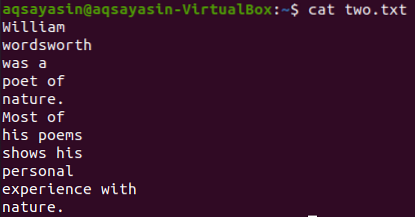
“İki” dosyasındaki “Most” kelimesinden 5 satır önce gösterelim.grep komutunu kullanarak txt”. Çıktı, satır belirli bir kelimeyi içermeden önce 5 satır gösterir.
$ grep -B 5 En çok iki.Txt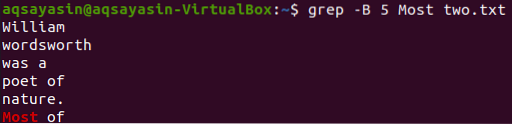
“two” metin dosyasındaki “Most” kelimesinden sonraki 5 satırı gösteren grep komutu.txt” aşağıda verilmiştir.
$ grep -A 5 En çok iki.Txt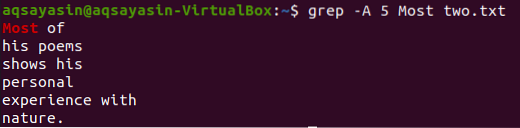
Aranacak anahtar kelimeyi değiştirelim. Bu sefer eşleştirilecek anahtar kelime olarak “of” kullanacağız. “İki” metin dosyasındaki “of” kelimesinden önceki 2 satırı görüntüleyin.txt” aşağıdaki grep komutu kullanılarak yapılabilir. Çıktı, dosyada iki kez geldiği için “of” anahtar kelimesi için iki satır gösterir. Böylece çıktı 2'den fazla satır içeriyor.
$ grep -B 2 / iki.Txt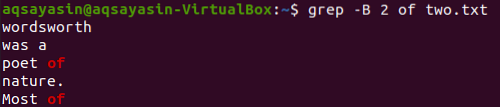
Şimdi “iki” dosyasının 2 satırını görüntülüyor.txt”, “of” anahtar kelimesini içeren satırdan sonra aşağıdaki komut kullanılarak yapılabilir. Çıktı yine 2'den fazla satır gösteriyor.
$ grep -A 2 / iki.Txt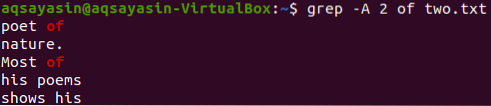
Örnek 03: '-C' Kullanımı
Eşleşen kelimeden önceki ve sonraki satırları görüntülemek için başka bir bayrak olan “-C” kullanılmıştır. “one” dosyasının içeriğini gösterelim.cat komutunu kullanarak robots.txt.
$ kedi bir.Txt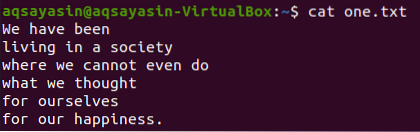
Eşleştirilecek anahtar kelime olarak “toplum”u seçiyoruz. Aşağıdaki grep komutu, içinde "toplum" kelimesini içeren satırdan 2 satır önce ve 2 satır sonra gösterecektir. Çıktı, belirli kelime satırından bir satır önce ve ondan sonra 2 satır gösterir.
$ grep -C 2 toplum bir.Txt
Şimdi “iki” dosyasının içeriğini görelim.txt” aşağıdaki cat komutunu kullanarak.
$ kedi iki.Txt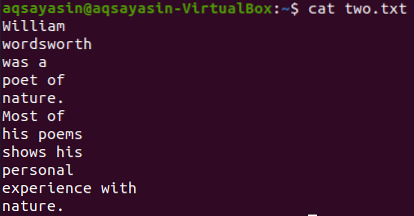
Bu çizimde, "şiirler" kelimesini eşleştirmek için anahtar kelime olarak kullanıyoruz. Yani, bunun için aşağıdaki komutu yürütün. Çıktı, eşleşen kelimeden önce iki satır ve sonra iki satır gösterir.
$ grep -C 2 şiir iki.Txt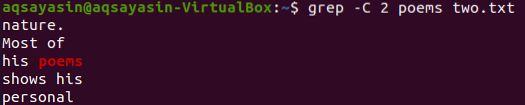
“İki” dosyasından bir anahtar kelime daha kullanalım.txt” eşleştirilecek. Bu sefer anahtar kelime olarak “doğa”yı tüketiyoruz. Bu nedenle, “two” dosyasından “nature” anahtar kelimesine sahip bir bayrak olarak “-C” kullanırken aşağıdaki komutu deneyin.Txt". Bu sefer çıktıda çıktıda ikiden fazla satır var. Dosyada "doğa" kelimesi birden fazla yer aldığından, bunun nedeni budur. Önce gelen “doğa” anahtar kelimesinden önce iki, sonra iki satır vardır. İkincisi aynı anahtar kelimeyle eşleşirken, "nature"ın önünde iki satır vardır, ancak dosyanın son satırında olduğu için ondan sonra satır yoktur.
$ grep -C 2 şiir iki.Txt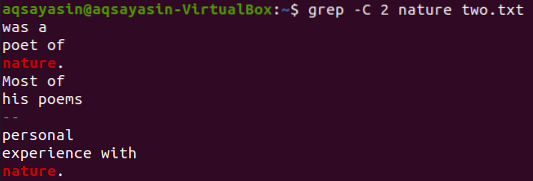
Sonuç
Grep komutunu kullanırken belirli kelimeden önceki ve sonraki satırları göstermede başarılıyız.
 Phenquestions
Phenquestions


